图文详解惠普笔记本无线网卡驱动
- 2019-05-08 09:36:00 分类:常见问题
惠普电脑的个性化也赢得了市场的认可。近几年,惠普产品不断更新,使得消费者选择的余地很大。使用电脑的最大好处即使可以上网,但是也难免会遇到各种网络问题,而解决的初衷还是网卡驱动,因此,小编就給大家讲讲惠普笔记本无线网卡驱动。
在笔记本品牌那么多的中,追求性能是关键,相对与众多的电脑品牌,而惠普笔记本的性价比比较高,而且售后服务也是比较完善的。所以很多的用户都很乐意的去使用惠普,不过有惠普的用户却遇到了网络无法被笔记本识别的情况,这多半是驱动惹的祸,为此,小编就跟大家探究惠普笔记本无线网卡驱动。
惠普笔记本无线网卡驱动下载
首先,网上搜索“惠普无线网卡驱动”进入到需要的下载页面,即可下载。

无线网卡示例1
HP惠普笔记本万能无线网卡驱动程序是一款可以有效解决HP惠普笔记本万能无线网卡在使用过程中出现的一些问题的驱动工具,支持绝大多数HP笔记本
惠普无线网卡驱动安装使用说明:
1、下载完毕后,解压缩,请记住存放驱动的地址,也就是路径,系统文件夹的位置。
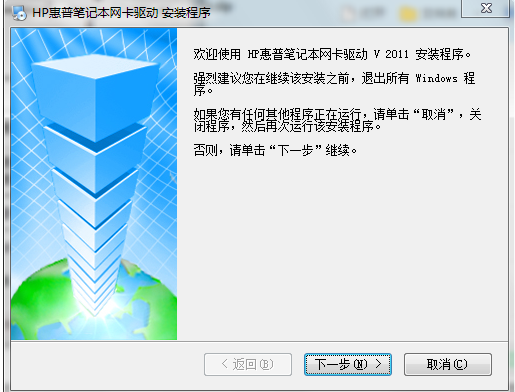
无线网卡示例2
2、插上无线网卡,如果系统提示发现新硬件,会跳出对话框,照步骤3进行。如果没有提示,按如下步骤:在桌面上“我的电脑”图标上点击右键,选择属性;在跳出的“系统属性”窗口,点“硬件”-“设备管理器”-“操作”-“扫描检测硬件改动”。然后应该会跳出发现新硬件的窗口,照步骤3进行。

驱动下载示例3
3、WINDOWS,可以连接到windows update以搜索软件吗?否,暂时不,下一步。
4、您期望向导做什么?从列表或指定位置安装,下一步。

笔记本示例4
5、选择一种硬件类型,然后单击下一步。从列表中选“网络适配器”,下一步。
6、请选择您的搜索和安装选项。不要搜索,我要自己选择要安装的驱动程序,下一步。

惠普示例5
7、您想安装哪个网卡?点“从磁盘安装”,下一步。
8、从磁盘安装。点“浏览”,找到winxp文件夹,确定。

笔记本示例6
9、回到您想安装哪个网卡的窗口,点第一个,也就是最长的那一串字,下一步。
10、向导正在安装软件,请稍候。会跳出说这个软件没有通过WINDOWS验证的提示,选择“仍然继续”。

无线网卡示例7
11、完成找到新硬件向导。单击“完成”。
关于惠普笔记本无线网卡驱动,小编就跟大家讲到这里了。